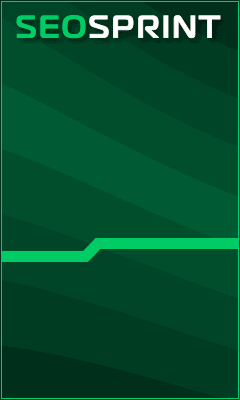Как поменять цвет страницы и текста в Blogger
 И вот, Вы начали блог. Наконец то! Примите самые искренние поздравления с правильно сделанным выбором. Дилемма: «Блог или не блог», всегда должна решаться в сторону позитивного варианта. Конечно блог! Не известно, как будет развиваться ваш проект и придет ли он к успеху, но попытка заслуживает право на существование.
И вот, Вы начали блог. Наконец то! Примите самые искренние поздравления с правильно сделанным выбором. Дилемма: «Блог или не блог», всегда должна решаться в сторону позитивного варианта. Конечно блог! Не известно, как будет развиваться ваш проект и придет ли он к успеху, но попытка заслуживает право на существование. Так же, вполне понятно стремление узнать, как изменить цвет страницы или сообщения в блоге. Украсить пост причудливыми рамочками и разбросать красивые, нежные розы по всему полю страницы. Или незабудки. Все для того, что бы оставить незабываемые впечатления у посетителей и читателей. Это же так красиво. Зеленые страницы и голубые незабудки...
Это отвратительно! По ряду причин:
- Люди приходят в ваш блог за информацией. За красотой идут в художественную галерею. На худой случай в кино
- Все это отвлекает от действительно важных вещей. Незабудка, застрявшая между буквами, похожа на кусочек шпината в расселине между зубами. Не по делй и не к месту
- Необходима квалификация дизайнера, чтобы заниматься дизайном. Ядовитые цвета, которые режут глаза. Аляповатые рисунки. Кривые фотографии в вычурных рамках. Это ни о чем и вызывает желание поскорее покинуть столь зловещее место
Профессиональный и успешный блог это чистый блог!
Как поменять цвет страницы или сообщения в блоге
Цвет страница и текста меняется с помощью несложного кода CSS. Перед тем, как приступить к решению вопроса, как изменить цвет страницы и текста, запомним несколько значений из каскадной таблицы стилей, которые будут нужны.- background: это сам фон, не важно чего, страницы или сообщения.
- padding: 15px; определяет на какое значение текст отступает от краев
- display: block; определяет монолитность содержимого, показывает браузеру, что это единый блок, одно целое.

Меняем, как хотим.
Во вкладке HTML заключаем ваш текст, который желаете получить на фоне другого цвета в такую конструкцию::
<span style="background: #7ddc1f; padding: 15px; display: block;">Ваше сообщение которое должно быть выделено.</span>
Возвращаемся обратно и проверяем:
Ваше сообщение которое должно быть выделено.Сообщение выделено и при помощи значения цвета в схеме шестнадцатеричного кода – hexadecimal triplet code или сокращенно HEX можно комбинировать до бесконечности. Поменяем значение цвета для фона на именной цвет Fiesta Pink #d76a8c Смотрим:
Ваше сообщение которое должно быть выделено.
Цвет изменился и изменился отступ от краев, где значение padding увеличено в два раза до 30.
При желании можно усилить выделение и окружить выбранный отрывок рамкой. Рамку задает атрибут border. Рассмотрим пример:
<span style="background:#5b92e5; border: 15px dotted #120a8f; padding: 15px; display: block;">Ваше сообщение которое должно быть выделено.</span>
Ваше сообщение которое должно быть выделено.
Получили вот такую интересную картинку. Значение dotted задает атрибуту border что выделение должно быть точками. Меняя его мы получаем разного вида рамки. Вот значения:
- solid
- dotted
- dashed
- groove
- double
- inset
- outset
- ridge
- border- left
- border-right
- border-top
- border-bottom
<span style="background: #cd7f32; border-right: 15px solid #560319; padding: 30px; display: block;">Ваше сообщение которое должно быть выделено.</span>
Ваше сообщение которое должно быть выделено.
Что заказывали то и получили. Тут нет предела фантазии и можно комбинировать с более сложными и красивыми построениями. Об этом чуть позже. А пока продолжим и обратимся к следующему способу выделения текста при помощи контейнера div.
<div style="background-color:#ffff00; color: #0073e5; padding: 35px;">
в этом случае мы так же выделяем и меняем цвет шрифта
</div>
в этом случае мы так же выделяем и меняем цвет шрифта
Ничего сложного в том, как изменить цвет страницы или сообщения в блоге, нет. Вопрос простейший и не требует никаких особых знаний. Копируем код, подбираем и подставляем цвет, выделяем рамкой или создаем бордюрчик, все достаточно легко. В следующий раз разберем вариант, как сделать картинку фоном для сообщения.